
ዊንዶውስ 7 ከሚለየው ዋና ዋና ሥዕላዊ ውጤቶች መካከል አንዱ የዊንዶውስ ኦፕሬቲንግ ሲስተም ሲስተምሩ የዊንዶውስ ግልፅነት ነው. ይህ ውጤት በ AERO ሞድ ሲበራ አይቀርም. በዊንዶውስ 7 ውስጥ ይህንን ግራፊክ ሁናቴ እንዴት ማካሄድ እንደሚቻል እንማር.
የገዥው አካል የማግዥ ዘዴዎች
ወዲያውኑ, በነባሪነት በዊንዶውስ 7 አየር መንገድ ሞድ እና የዊንዶውስ ግልፅነት ተካቷል. ነዋሪው ተጠቃሚው እራስዎ ከሠራ ወይም በስርዓት ውድቀቶች የተነሳ ወይም ቢከሰት ብቻ ሊጠፋ ይችላል. ለምሳሌ, አንዳንድ ፕሮግራሞችን ሲጭኑ ወይም ሲሰረዙ ይከሰታል. በተጨማሪም, አሮ በአየር ውስጥ የተስተካከለ ሃሳብ-ስሜት የተሞላበት ሁኔታ መሆኑን ማወቅ አለብዎት, እናም ስለዚህ ሁሉም ኮምፒዩተሮች እሱን ለመደገፍ አይደለም. ከዋናው ማጠናቀቂያ መስፈርቶች መካከል- ምርታማነት ማውጫ - 3 ነጥቦች;
- ሲፒዩ ድግግሞሽ - 1 ghz;
- የቪዲዮ ካርድ የቴክኖሎጂ መመሪያ 9;
- የቪዲዮ ካርድ ማህደረ ትውስታ - 128 ሜባ;
- ራም - 1 ጊባ.
ማለትም ስርዓቱ እነዚህን ዝቅተኛ መስፈርቶች ካላዘመ, ከዚያ አይሮም ሊሳካለት የማይችል ነው. የተገለጹትን መስፈርቶች የሚያሟሉትን ይህንን ሞድ ለመጀመር የተለያዩ መንገዶችን እንመረምራለን, እና ለማምረት መደበኛ ያልሆነ መንገድ ካልተሰራ ምን ማድረግ እንዳለብን ማወቅ የተለያዩ መንገዶችን እንመረምራለን.
ዘዴ 1: መደበኛ ማካተት ኤሮ
ለ AERO ሞድ መደበኛ አማራጭን እንመልከት. ኮምፒተርዎ አነስተኛውን መስፈርቶች የሚያሟላ ከሆነ እና ሁሉም አስፈላጊ አገልግሎቶች በእሱ ላይ የተካተቱ ከሆነ ተገቢ ነው, ይህ ነባሪ መሆን አለበት.
- "ዴስክቶፕ" እና በቀኝ ጠቅታ (PCM). በዝርዝሩ ውስጥ "ግላዊነትን" ይጫኑ.
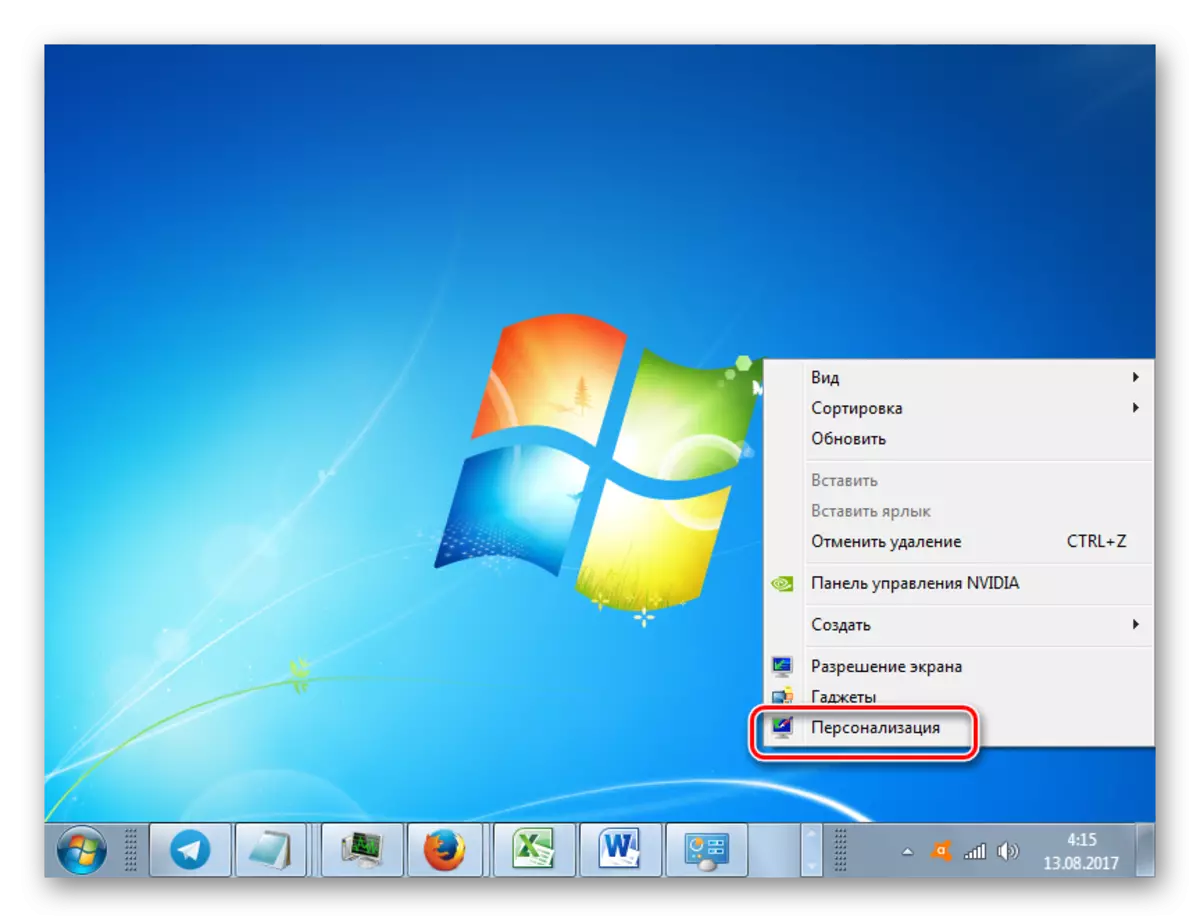
ወደ target ላማው ክፍል የመንቀሳቀስ ልዩ ልዩ ልዩ ልዩ ልዩ ልዩ ልዩ ልዩ ልዩ ልዩ ልዩ ልዩ ልዩ ልዩ ልዩ ልዩነት አለ. "ጀምር" ን ጠቅ ያድርጉ. ከዚያ "የቁጥጥር ፓነልን" ን ጠቅ ያድርጉ.
- "ዲዛይንና ግላዊነትን በማያያዝ" በሚታየው መስኮት ውስጥ "ርዕሱን ቀይር" ን ይጫኑ.
- የምስል እና የድምፅ ለውጥ መስኮት በኮምፒተርው ላይ ይከፈታል. እኛ በ AERO ሪያኮችን ማገጃ ፍላጎት አለን. በዚህ ጽሑፍ ውስጥ ገዥው አካል ያጠናውን ለማንቃት የበለጠ የሚወዱትን ጭብጥ ስም ጠቅ ያድርጉ.
- የተመረጠው ኤሮ ጭብጥ የተጫነ ነው, ከዚያ በኋላ ሁኔታው ይነቃል.
- ነገር ግን አሮ የተካተተችባቸው ሁኔታዎች አሉ, ግን "የተግባር አጥቢያ" እና ዊንዶውስ ግልፅነት ግን ግልፅነት የለም. ከዚያ "የተግባር አሞሌ" ግልፅ ለማድረግ ግልፅነት በመስኮቱ ታችኛው ክፍል ላይ "የመስኮት ቀለም" ክፍልን ይጫኑ.
- በሚታየው መስኮት ውስጥ "ግልፅነት" ቦታን አንቃ. የቀለም መጠኑን ተንሸራታች በመጎተት የገለጻውን ደረጃ ማስተካከል ይችላሉ. የ "አስቀምጥ ለውጦች" ቁልፍን ጠቅ ያድርጉ. ከዚያ በኋላ የአሮሮ ሁናቶች እና የዊንዶውስ ግልፅነት ይካተታል.
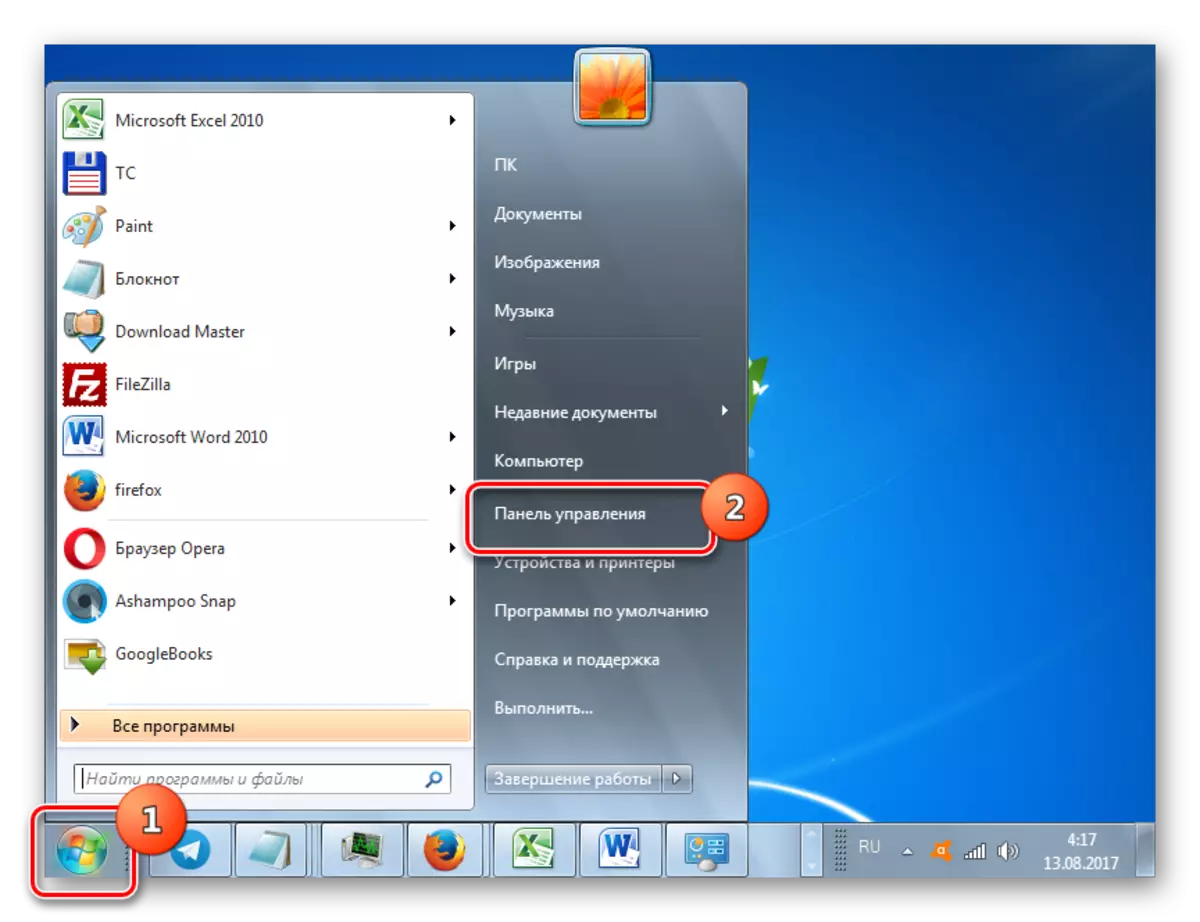

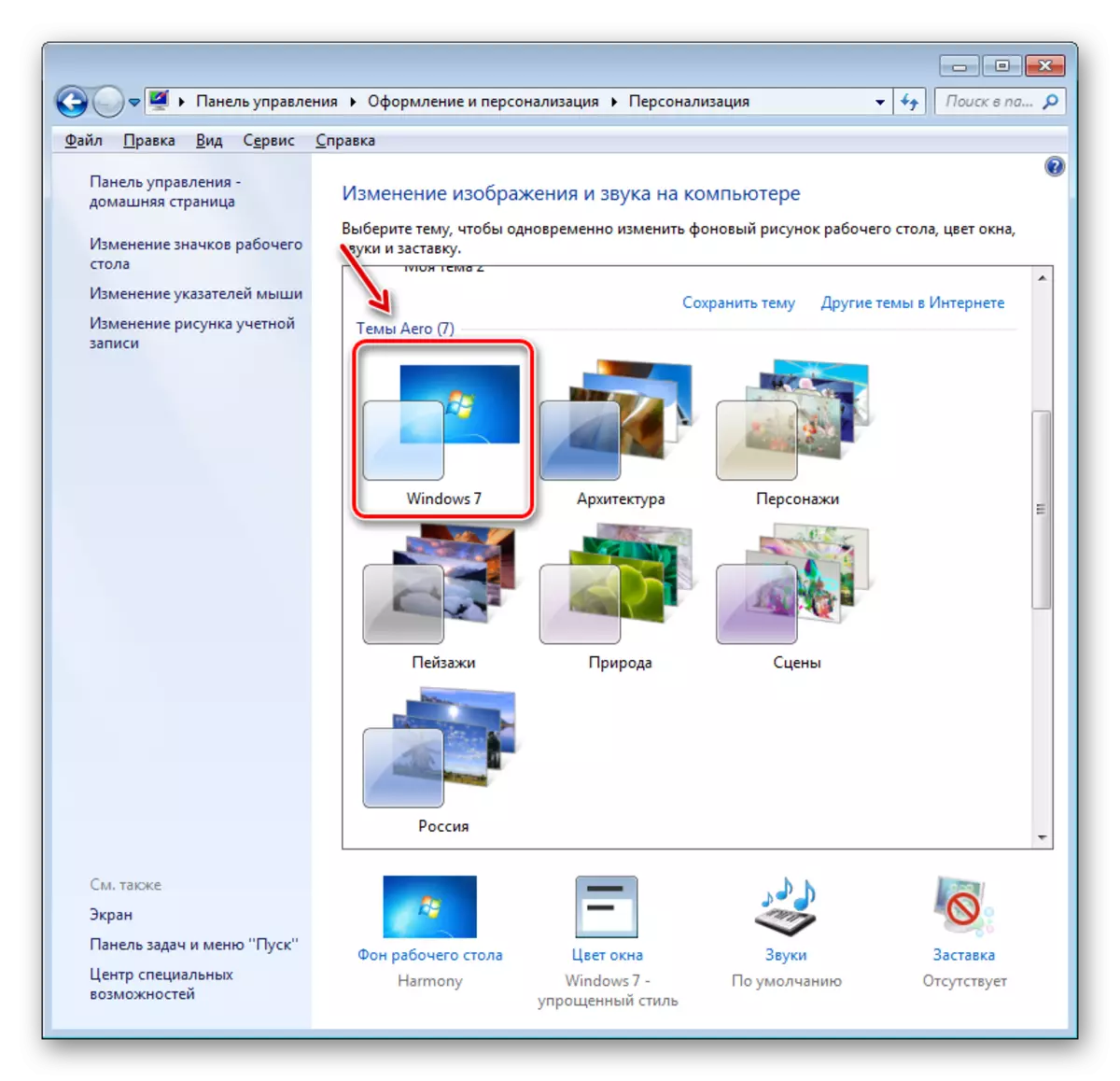

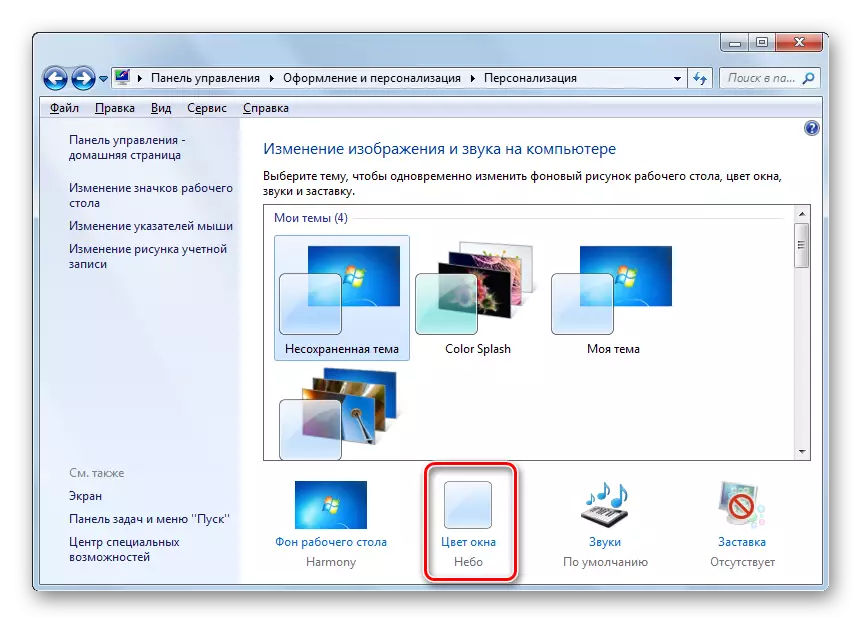

ትምህርት-በዊንዶውስ 7 ላይ ርዕሱን እንዴት እንደሚለውጡ
ዘዴ 2 የአፈፃፀም ግቤቶች
አይሮ የፍጥነት ቅንብሮችን ለማስተካከል ሌላው አማራጭ የእይታ ውጤቶችን በማጣራት ከፍተኛ ፍጥነት የሚሰጥ ከሆነ.
- "ጀምር" ን ጠቅ ያድርጉ. በኮምፒተር ላይ PCM ን ጠቅ ያድርጉ "ንብረቶች" ን ይምረጡ
- ወደ ፒሲ ንብረቶች ጾታ መንቀሳቀስ በግራ አካባቢ ውስጥ "የላቀ የስርዓት መለኪያዎች" ላይ ጠቅ ያድርጉ.
- በ "ፍጥነት" ቡድን ውስጥ በተገቢው መስኮት ውስጥ "ግቤቶች ..." ላይ ጠቅ ያድርጉ.
- "የአፈፃፀም ግቤቶች" መስኮት "የእይታ ውጤቶችን" ክፍል ውስጥ ይከፈታል. የሬዲዮው ቁልፍ "ምርጥ ፍጥነት" ቦታን ለማቅረብ ከተቀናበረ "ነባሪዎችን ወደነበሩበት ወደነበሩበት ይመልሱ" ወይም "ምርጡን ያቅርቡ". እነዚህ ዘዴዎች "ምርጡን እይታ መስጠት", የ "Acquarbar" የ and ንድፍ ዓይነት የተቀመጠ መሆኑን ነው. ሆኖም, የእይታ ንጥረነገሮች ምን ዓይነት የእይታ ክፍሎች እንደሚካተቱ መጠየቅ ይችላሉ, እና ያጥፉ አመልካች ሳጥኖቹን በሚመለከቱ ዕቃዎች አጠገብ ካሉ ወይም በማስወገድ ላይ መጠየቅ ይችላሉ. አስፈላጊው ማስተካከያዎች ከተከናወኑ በኋላ "ተግብር" እና "እሺ" ን ጠቅ ያድርጉ.
- የችግሩ መንስኤ በትክክል በተፈጥሮ ቅንብሮች ውስጥ በትክክል ቢሆን ኖሮ ከእነዚህ እርምጃዎች በኋላ አሮ ይነቃል.

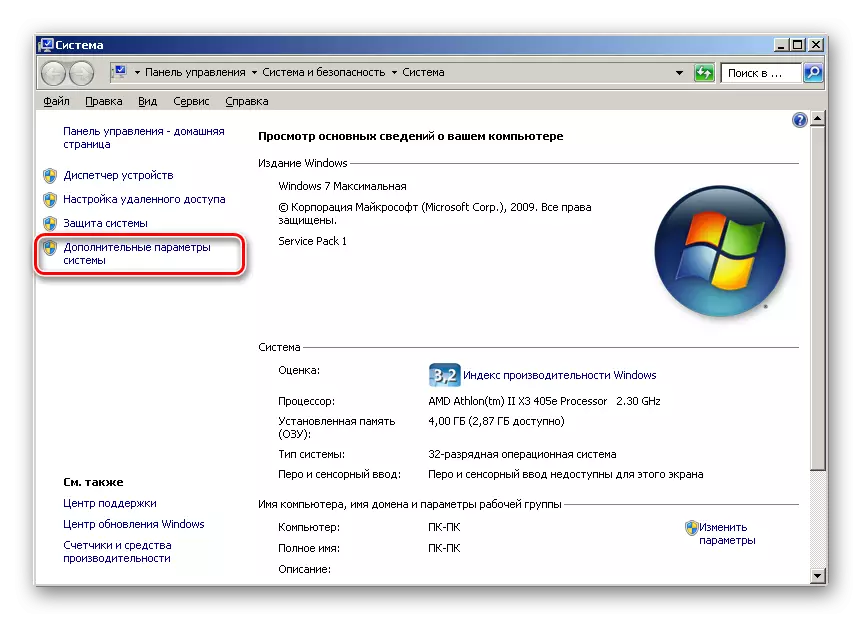
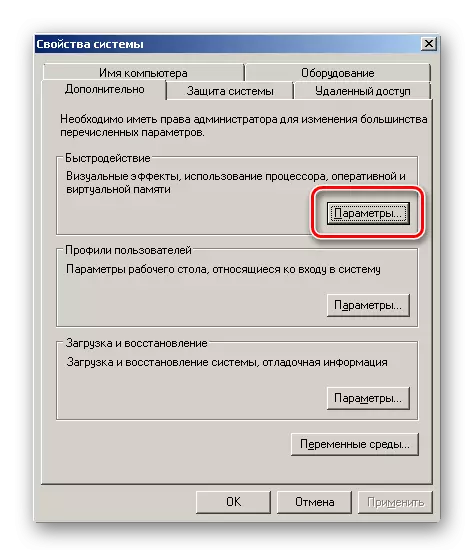

ዘዴ 3 አገልግሎቶችን ያንቁ
ነገር ግን "ግላዊነትን ማጽደቅ" ሲከፍቱ እንደዚህ ያሉ ሁኔታዎች አሉ, እናም በዚህ ክፍል ውስጥ የኤሮ ገጽታዎች ንቁ አይደሉም. በተመሳሳይ ጊዜ በተወሰነ ጊዜ ውስጥ ለውጦች በተደረጉት ግቤቶች ውስጥ ለውጦች ወደ ሚጠበቁት ውጤቶች አይመሩ, ተገቢዎቹን አርእስቶች ማካተት አይቻልም. ምናልባትም በአገልግሎቶቹ ውስጥ አንዱ ለርዕሶች ሥራ ለሚሠራው በኮምፒተር (እና ሁለቱም) ውስጥ አንዱ ነው. ስለዚህ የተጠቀሱትን አገልግሎቶች ማግበር ያስፈልግዎታል.

- ወደ "አቀናባሪ አገልግሎቶች" ለመሄድ የጀማሪውን ቁልፍ ጠቅ ያድርጉ እና የቁጥጥር ፓነልን ይምረጡ.
- ቀጥሎም "ሲስተም እና ደኅንነት" ን ይምረጡ.
- በአዲሱ መስኮት ውስጥ ወደ "አስተዳደር" ክፍል ይሂዱ.
- የመገልገያዎች ዝርዝር ይከፈታል. "አገልግሎቶችን" የሚለው ስም ከመካከላቸው ይምረጡ እና ላይ ጠቅ ያድርጉ.
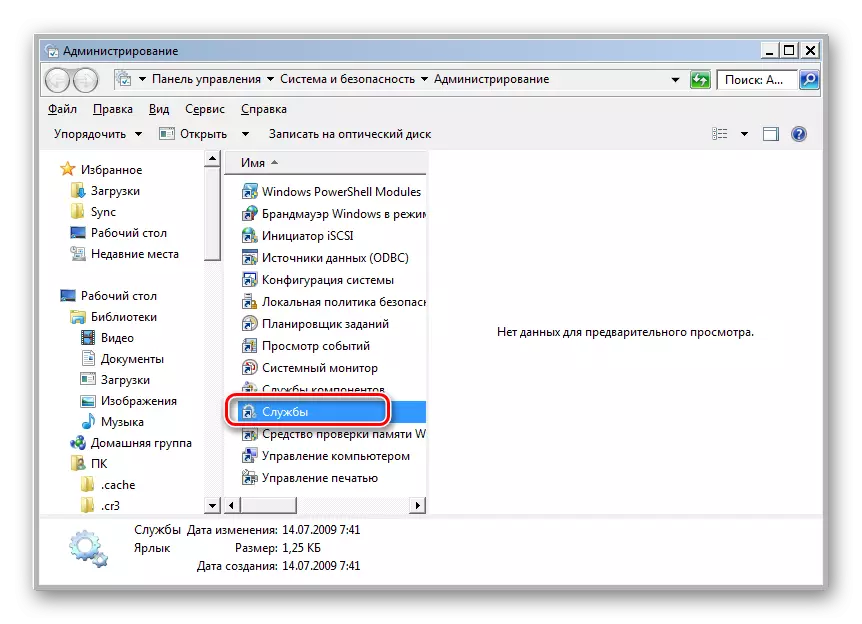
ወደ "አገልግሎት አስተዳዳሪ" የመዛወር ልዩ ዘዴ አለ. አሸናፊውን + አር በመተግበር "ሩጫ" shell ል ይደውሉ በመስኮቱ መስኮት ውስጥ
አገልግሎቶች.MESC.
አስገባን ይጫኑ.
- "አገልግሎቶች አስተዳዳሪ" በስርዓቱ ውስጥ በአገልግሎቶች ዝርዝር ውስጥ ተጀምሯል. የዴስክቶፕ መስኮት አቀናባሪ አቀናባሪ ሥራ አስኪያጅ ስሞች መካከል ፈልግ. ከዚህ አገልግሎት ጋር በሚስማማ ሕብረቁምፊ ውስጥ በሁኔታው አምድ ውስጥ ከሆነ ባዶ ነው, እሱ ተሰናክሏል ማለት ነው. ለማብራት, ወደ ንብረቶች ይሂዱ. በግራ የመዳፊት ቁልፍ (LKM) በአገልግሎት ስም ሁለት ጊዜ ጠቅ ያድርጉ.
- የ shell ል ንብረቶች ይከፍታሉ. "የመነሻ አይነት" አካባቢ ውስጥ "በራስ-ሰር" ቦታ ይምረጡ. "ተግብር" እና "እሺ" ን ይጫኑ.
- ወደ "አገልግሎት አስተዳዳሪ" ከተመለሱ በኋላ የዚህን አገልግሎት ስም ይምረጡ እና በግራ ጎራ ውስጥ "ሩጫ" ላይ ጠቅ ያድርጉ.
- የሥራ መደቡ
- ነገር ግን የሚከሰቱት "በሁኔታው" መስክ ውስጥ ባለው ዋጋ ላይ ባለው እሴት ማሳያ እንደሚታየው አገልግሎቱ በሚታየው ነው. አገልግሎቱ የሚቻል ከሆነ አገልግሎቱ የሚሽረው ግን በስህተት ተጀምሯል. ስሙን ያጉሉ እና "እንደገና እንደገና ይጀምሩ" የሚለውን ጠቅ ያድርጉ.
- ከነዚህ አማራጮች ውስጥ አንዳቸውም ቢረዱ, በዚህ ጊዜ አይሮያስ የማይገኝበት ምክንያት የአገልግሎት "ርዕሰ ጉዳዮች" የተሰናከሉ መሆኑ ነው. ያግኙት እና በእውነቱ ከተሰናከለ የኤል ኪ.ኤል. የሚለውን ስም ጠቅ በማድረግ ወደ ንብረቶቹ ይንቀሳቀሱ.
- በንብረት መስኮት ውስጥ ማብሪያ / በራስ-ሰር "በራስ-ሰር" ቦታ ያዘጋጁ. "ተግብር" እና "እሺ" ን ጠቅ ያድርጉ.
- ቀጥሎም በዝርዝሩ ውስጥ "አርእስቶች" የሚለውን ስም በማድነቅ "ሩጫ" ጽሑፍ ላይ ጠቅ ያድርጉ.
- አገልግሎቱ እየሰራ ከሆነ, እንደ ቀዳሚው ጉዳይ, "ዳግም ማስጀመር" ን ጠቅ በማድረግ እንደገና ማስጀመር ይችላሉ.
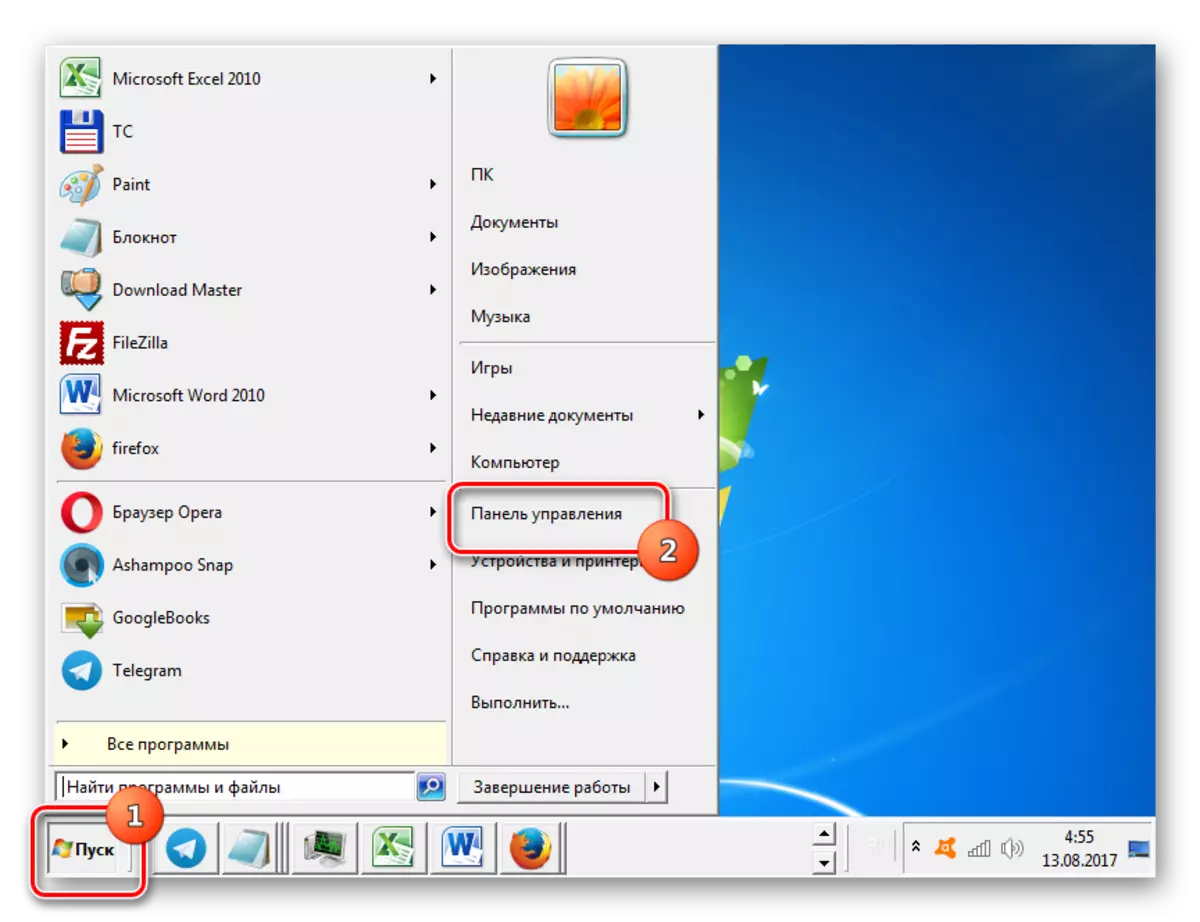

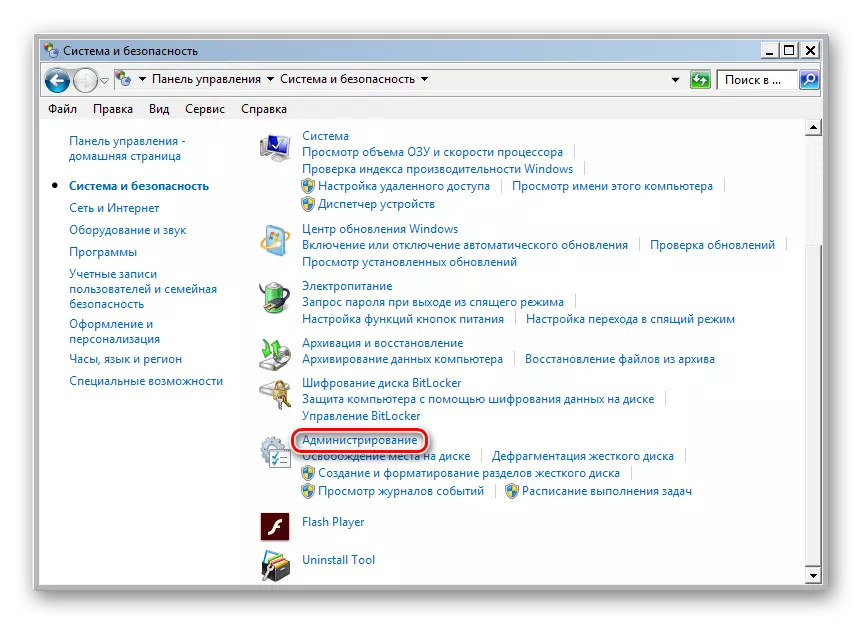

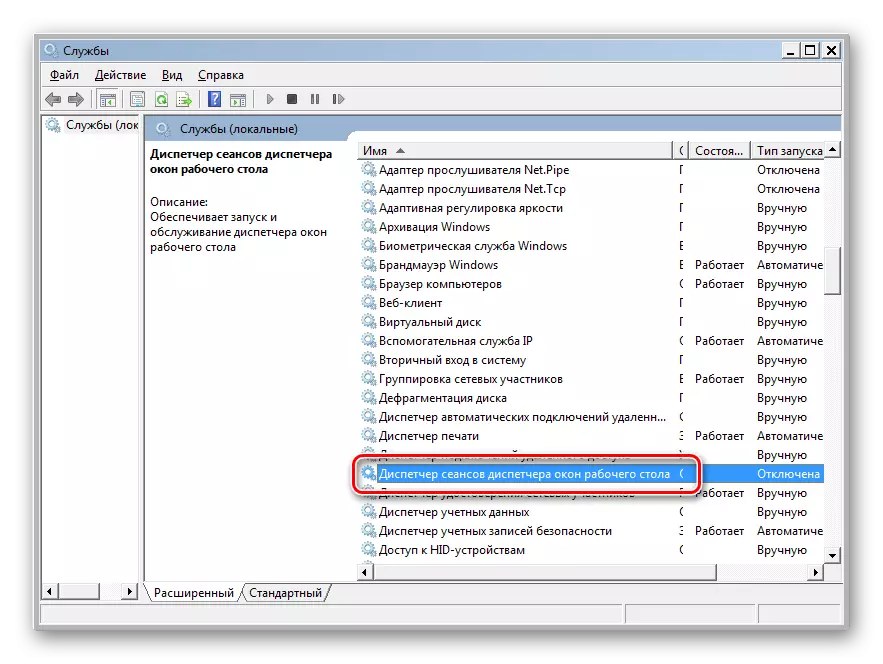

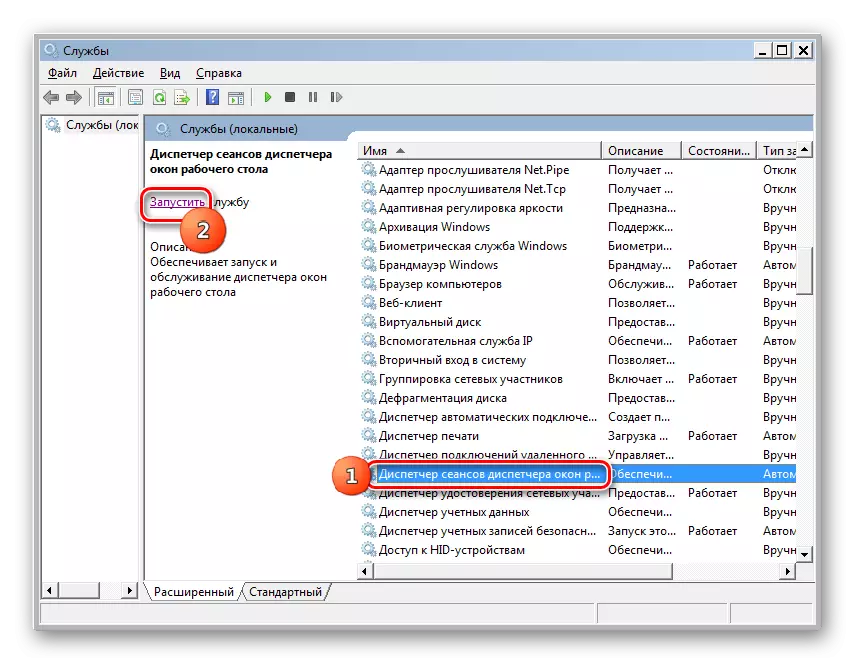


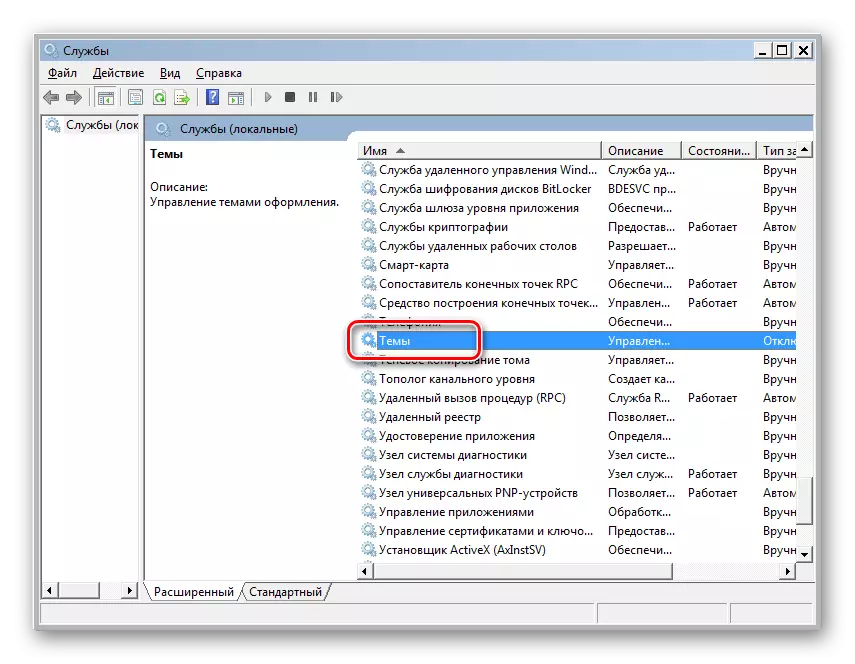

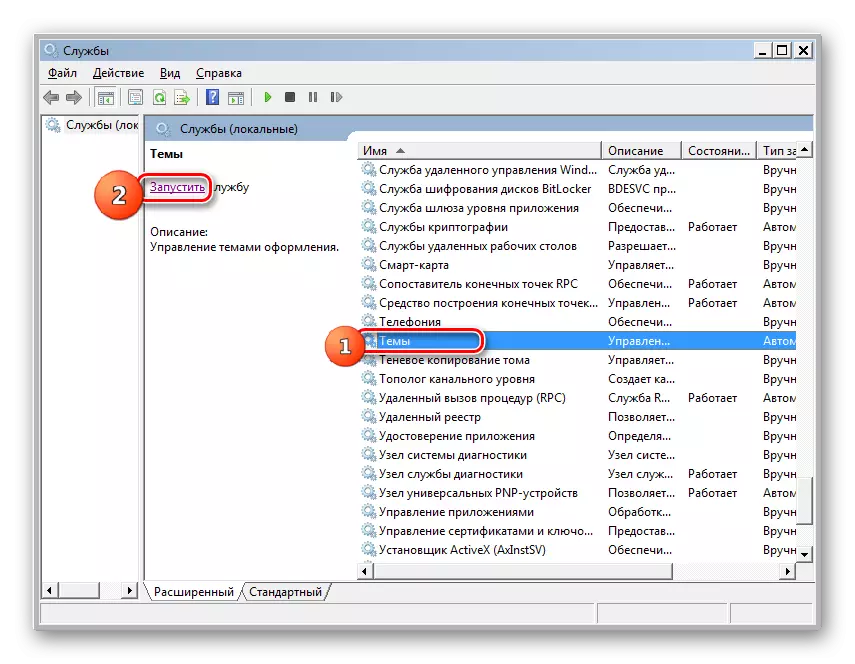

ዘዴ 4: - "ትዕዛዝ ሕብረቁምፊ"
ግን ከላይ የተጠቀሱት እርምጃዎች ወደፈለጉት ውጤት የማይመሩበት ጊዜዎች አሉ. በተወሰኑ ውድቀት ምክንያት, "ሮች" አገልግሎትን ማስጀመር ወይም በተሳሳተ መንገድ የሚሰራ አይደለም. ከዚያ የትእዛዝ መመሪያዎችን "በትእዛዝ መስመር" በመተግበር ሁኔታውን ለማስተካከል መሞከር ትርጉም ይሰጣል.
- "የትእዛዝ መስመር" ውስጥ ለመክፈት "ጀምር" ን ይጫኑ. ቀጥሎም "ሁሉንም ፕሮግራሞች" ይምረጡ.
- ከዚያ "መሥፈርት" በተባለው አቃፊ ላይ ጠቅ ያድርጉ.
- የፕሮግራሞች ዝርዝር ታይቷል. ከነዚህም መካከል "የትእዛዝ መስመር" ናቸው. ከፊታችን የተሰሩትን ግቦች ለመፍታት ከአስተዳዳሪው ወክሎ ይህንን መሣሪያ ማሄድ አስፈላጊ አይደለም. የሆነ ሆኖ እሱ እጅግ የላቀ አይሆንም. ስለዚህ በ PCM ስም ጠቅ በማድረግ "ከአስተዳዳሪው" ከተከፈተ ዝርዝር ውስጥ "ከአስተዳዳሪው ሩጡ" ን ይምረጡ.
- "የትእዛዝ መስመር" ይጀምራል. ድራይቭ:
AC CIN CINIMS የተመካው = ""
አስገባን ይጫኑ.
- ይህንን እርምጃ ከተፈጸመ በኋላ, አገላለጹ ያስገቡ:
የተጣራ ጅምር ገጽታዎች.
እንደገና አስገባን ይጫኑ.
- ከዚያ በኋላ "ርዕሶች" አገልግሎት ይጀመራል ማለት ነው, ይህም ማለት ከዋናው መንገድ ጋር የአየር ሁኔታን የማቀናበር ችሎታ ያገኛሉ ማለት ነው.
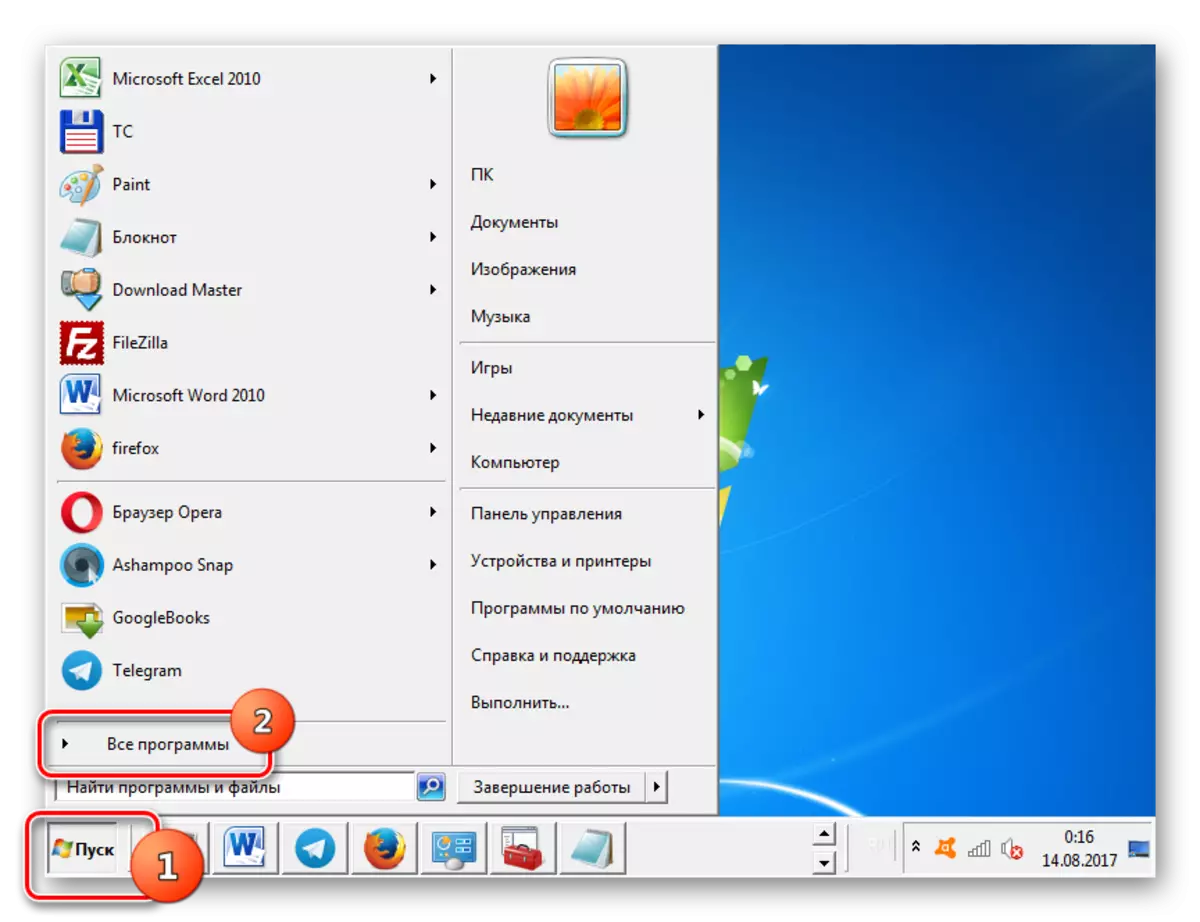
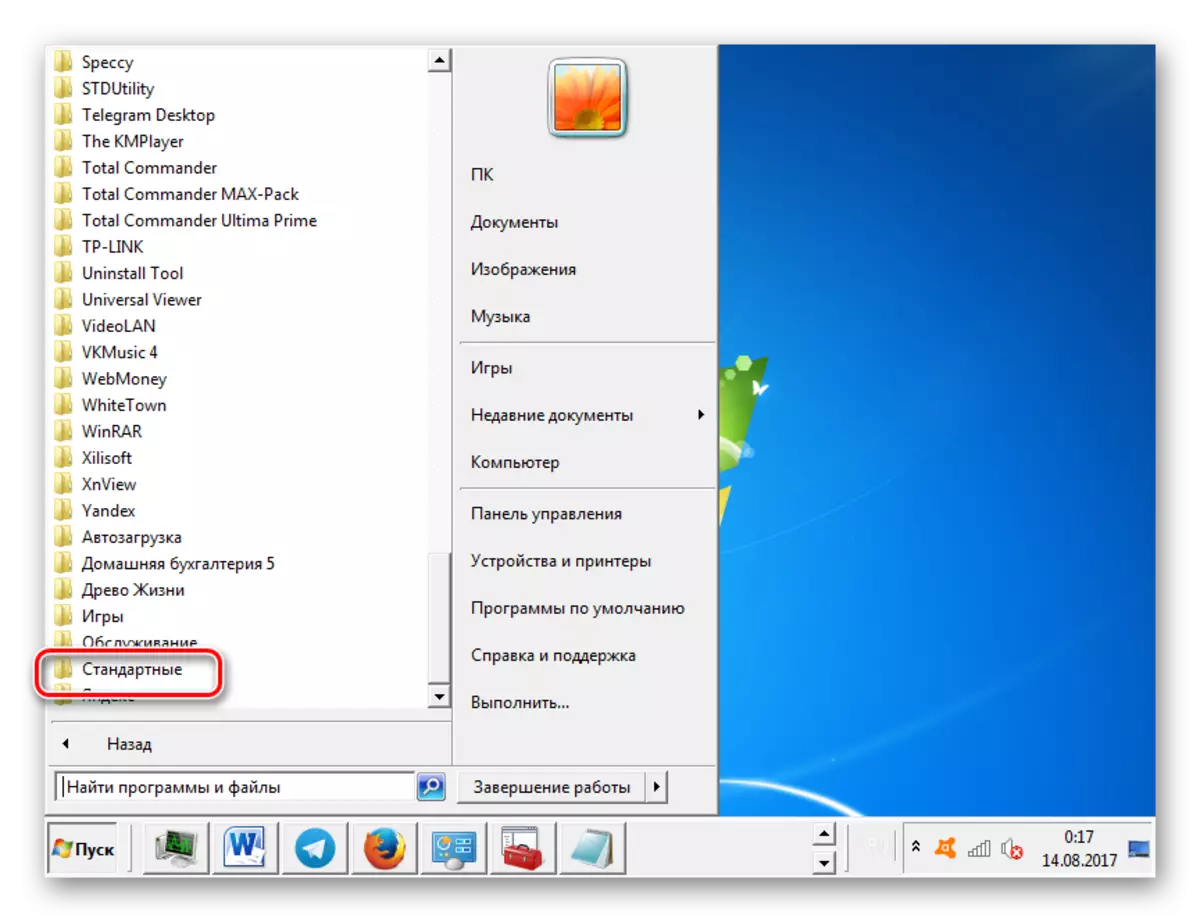
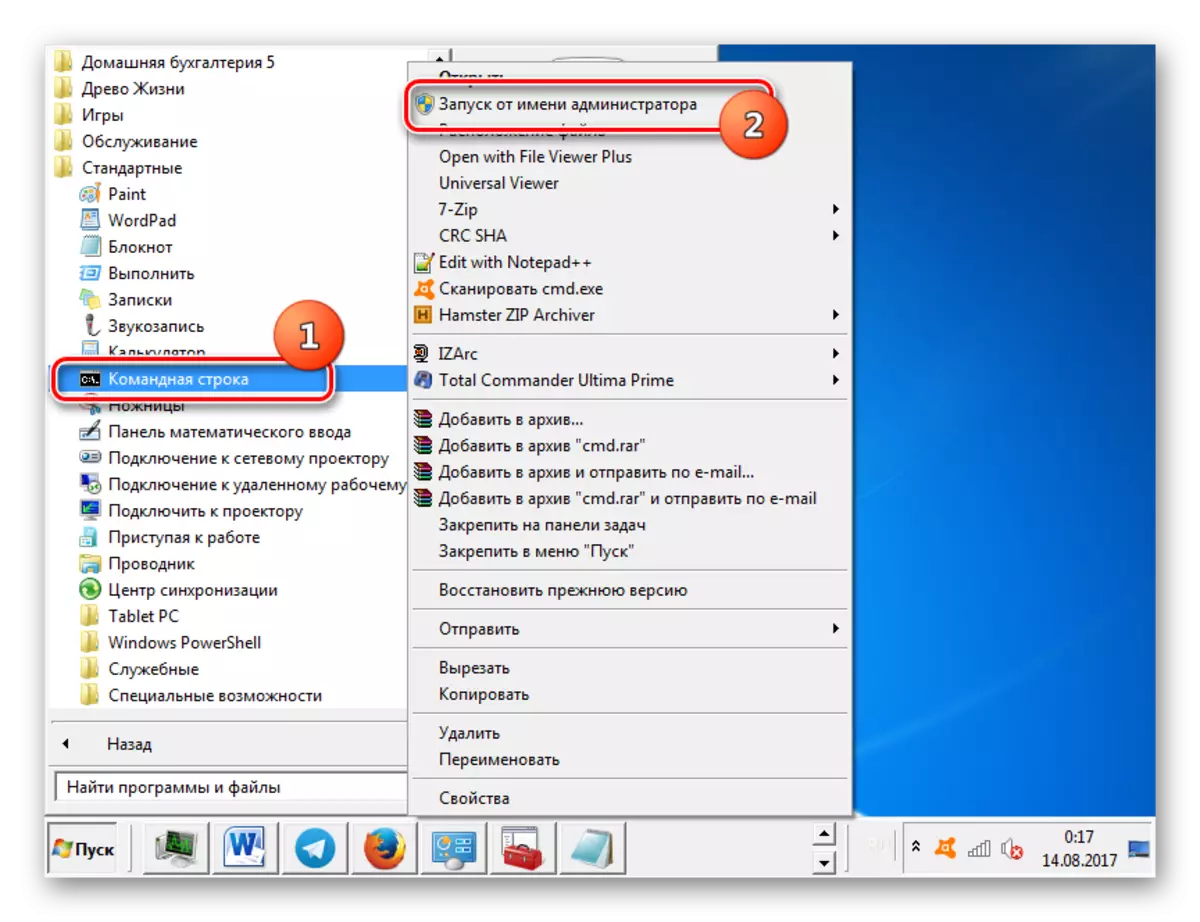

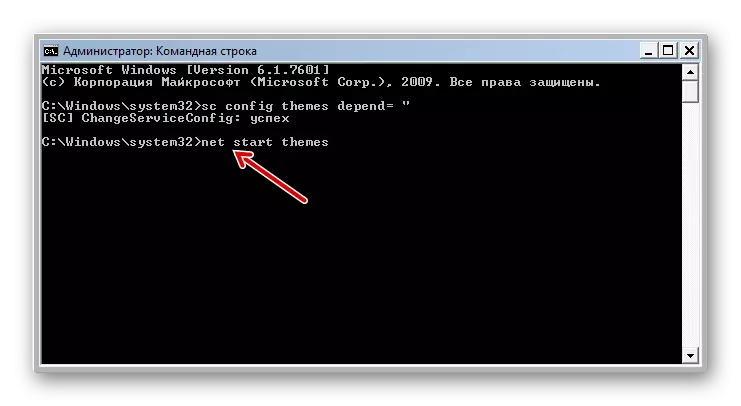

ትምህርት በዊንዶውስ 7 ውስጥ "የትእዛዝ መስመር"
ዘዴ 5 ምርታማነትን ማውጫውን መለወጥ
ከላይ እንደተጠቀሰው, ከ 3.0 በታች በሆነው የአፈፃፀም መረጃ ጠቋሚ ስር ስርዓቱ አሮሮ አይፈቅድም. በተመሳሳይ ጊዜ, እንደሚታወቀው የአፈፃፀም ሁኔታው ደካማ በሆነ አካል ይሰላል. ለምሳሌ, እንዲህ ዓይነቱ ደካማ ንጥረ ነገር ከከባድ ዲስክ ጋር የመረጃ ልውውጥ, እና ግራፊክ አካል አይደለም. በንድፈ ሀሳብ, በጣም ቀርፋፋ የሃርድ ዲስክ እንኳን ሳይቀሩ ኤሮ ሁነታን ሊጀመር ይችላል, ግን, በሃርድ ድራይቭ ምክንያት አጠቃላይ የአፈፃፀም መረጃ ጠቋሚ ከ 3 በታች ይሆናል, ከዚያ ስርዓቱ አይሰጥም. ነገር ግን መስኮቶችን ለማታለል, የአፈፃፀም መረጃ ጠቋሚውን እራስዎ መለወጥ አንድ አስቸጋሪ መንገድ አለ.
- የኮምፒተር አፈፃፀም ማውጫውን ለማግኘት "ጀምር" ን ይጫኑ. ቀጥሎም የ PCM ንጥል "ኮምፒተርን" ን ይጫኑ እና "ንብረቶች" ን ይምረጡ.
- የፒሲው የ Sclow ል ንብረቶች ይከፍታሉ. በስርዓቱ "ስርዓት" ውስጥ "CARTE" አቋም አለው. ከዚህ በፊት ፈጽሞ በጭራሽ ቢገመገሙም "የስርዓት ግምገማ አይገኝም" የሚለው ዋጋ ይታያል. በዚህ ጽሑፍ ላይ ጠቅ ያድርጉ.
- "አፈፃፀም ቆጣሪዎች" ክፍል ይከፍታል. ለመገምገም "ለኮምፒዩተር ደረጃ ይስጡ" የሚለውን ጠቅ ያድርጉ.
- የግምገማው ሂደት የሚከናወነው ማያ ገጹ በሰዓቱ ሊወጣ የሚችለውን ነው.
- ከሂደቱ በኋላ የፒሲ አፈፃፀም መረጃ ጠቋሚ ዋጋ ይታያል. ከ 3 ነጥቦችን የሚበልጠው ከሆነ, ከ 2 ደረጃ ጋር የአየር ሁኔታን ለማዞር መሞከር ይችላሉ. ይህ የማይሰራ ከሆነ, ይህ ማለት ከላይ ከተገለጹት ሌሎች ዘዴዎች ውስጥ አንዱን ለማድረግ መሞከር ያስፈልግዎታል ማለት ነው. ግምቱ ከ 3.0 በታች ከሆነ, ከዚያ ስርዓቱ የአየር ሁኔታን ማካተት ይችላል. በዚህ ሁኔታ, "ለማታለል" መሞከር ይችላሉ. እንዴት ማድረግ እንደሚቻል ከዚህ በታች ይገለጻል.

ከዚህ በፊት ቀድሞውኑ ብወድዎት ኖሮ "ከግምገማ" ግቤት ጋር በተያያዘ "ስርዓት" መስኮቱን ከመክፈት ከከፈተ በኋላ ዋጋው ወዲያውኑ ይታያል. ከላይ እንደተጠቀሰው, በዚህ ግምገማ ዋጋ ላይ በመመስረት ወዲያውኑ ወደ አሮሮ ማግኛ መንቀሳቀስ ወይም ከዚህ በታች የሚገለጽበትን ዘዴ ለመስራት መሞከር ይችላሉ.
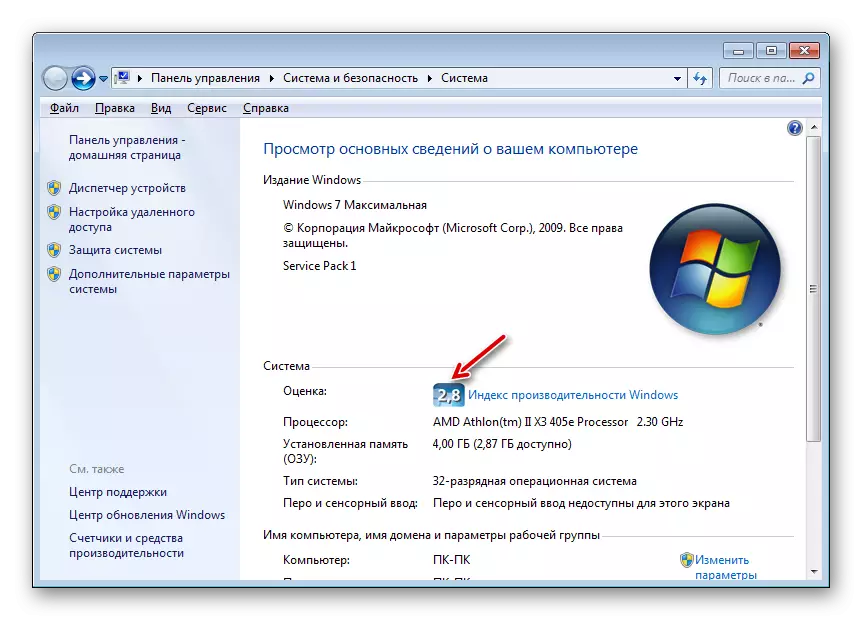
ትኩረት! በራስዎ አደጋዎ ላይ የሚያሳልፉትን ሁሉ ተጨማሪ እርምጃ እንደሚወጡ ልብ ሊባል ይገባል. በዚህ መንገድ የኤሮ ማካተት የኢንሰር መረጃ ሰጭ መረጃን ያሳያል. ይህ መረጃ በቀጥታ ከግራፊክ ሂደቶች ጋር በቀጥታ የማይዛመድ ከሆነ አንድ ነገር ነው. በዚህ ሁኔታ ስርዓቱ ብዙ አደጋን አያጋልጥም. ነገር ግን, ለምሳሌ, የግራፊክስ ካርድ ደረጃን በሚጨምሩበት ጊዜ, ደካማ የቪዲዮ አስማሚዎች አሪኮን የሚጠቀሙ ከሆነ, ደካማ ከሆኑ ቪዲዮ አስማሚዎች በቀላሉ ሊቋቋሙ ይችላሉ.
- ስርዓቱን "ለማታለል" ለማታለል "ለማታለል" ሲሉ ማንኛውንም የጽሑፍ አርታኢ በመጠቀም የአፈፃፀም ግምገማ ሪፖርት ፋይል ማርትዕ ያስፈልግዎታል. በአስተዳደራዊ መብቶች የተጀመረው መደበኛ ማስታወሻ ደብተር እንጠቀማለን. "ጀምር" ን ይጫኑ. ቀጥሎም "ሁሉንም ፕሮግራሞች" ን ይምረጡ.
- "መደበኛ" ማውጫውን ይክፈቱ.
- "ማስታወሻ ደብተር" የሚለውን ስም ይጥሉ እና ተጫን. "በአስተዳዳሪው ላይ መሮጥ" ን ይምረጡ. ይህ በተቃራኒው ጉዳይ በስርዓት ማውጫ ውስጥ የሚገኘውን ነገር ማቀናበር እና መለወጥ አይችሉም, ይህም መሰረታዊ ሁኔታ ነው. በሚባል, ይህ ለእኛ አስፈላጊ ይሆናል.
- የጽሑፍ አርታኢ ክፍት ነው. በውስጡ "ፋይል" እና "ክፈት" ወይም "ክፈት" ወይም Ctrl + o ይተይቡ
- የመክፈቻ መስኮቱ ተጀምሯል. በአድራሻ አሞሌው መንገዱን ያስገቡ-
ሐ: \ ዊንዶውስ \ አፈፃፀም \ WinsAt \ Modatoroce
አስገባን ጠቅ ያድርጉ.
- የሪፖርት ፋይሉን ለእኛ የማግኘት ማውጫ በመክፈት. ነገር ግን, የ XML ቅጥያ አለው የሚለውን እውነታ በመስጠት ፋይሉ ውስጥ አይገኝም. እንዲገለጥለት, ቅርጸት ይቀይሩ ወደ "ሁሉም ፋይሎች" አቀማመጥ ያብሩ. ከዚያ በኋላ የሚከተለው መግለጫ "መደበኛ. ጊዜ. እነዚህ ነገሮች ስርዓቱ ከአንድ ጊዜ በላይ ከተከናወነ እነዚህ ነገሮች በተወሰነ ደረጃ ሊሆኑ ይችላሉ. በዚህ ሁኔታ, የኋለኛውን ቀን በነገሩን ቀን ይፈልጉ, እሱን ይምረጡ እና "ክፈት" ን ይጫኑ.
- በማስታወሻ ደብተሩ ውስጥ የፋይሉ ይዘቶችን ይከፍታል. በ "WindsPPS" መለያ ውስጥ ለተዘጋው ማገጃ ፍላጎት አለን. ይህ ማገጃ ወደ ሰነድ መጀመሪያ ቅርብ ነው, በውስጡ ያለው አጠቃላይ የስርዓቱ አጠቃላይ ግምገማ እና የግል አካሏን መገምገም. የስርዓቱ አጠቃላይ ግምገማ በ "ስርዓቱ" መለያ ውስጥ ተዘጋጅቷል. በሌሎች መለያዎች ውስጥ, የግለሰብ አካላት ግምቶች አሉ. በእያንዳንዳቸው ውስጥ ያለው ውጤት ቢያንስ 3.0 መሆኑን ይመልከቱ. ውጤቱ ያነሰ ከሆነ ከ 3.0 ለሚበልጡ ማናቸውም እሴት ተተክተናል. ከሚያስፈልጉት አካላት በኋላ ግምገማው ከተያዙ በኋላ ከሚገኙት (ፕሮፖዛል) ምክንያት ከሚገኙት አነስተኛ ውጤት ያግኙ (እሱ ከ 3.0 የሚበልጡ ወይም እኩል መሆን አለበት). አጠቃላይ የአፈፃፀም መረጃ ጠቋሚ በሚመለከትበት "የስምሳሌር" መለያዎች መካከል ይህንን እሴት ያስገቡ.
- ውሂቡ ከተስተካከለ በኋላ "ፋይል" ን ጠቅ ያድርጉ እና "ክፈት" ወይም የ CTRL + S ጥምረት ይጠቀሙ. ከዚያ በኋላ የማስታወሻ ደብተሩ ሊዘጋ ይችላል.
- አሁን, ወደ ኮምፒተርው ንብረት ከሄዱ የአፈፃፀም መረጃ ጠቋሚው እንደተቀየረ እና ተቀባይነት ላላቸው የአሮሮ ማግበርነት ነው. አሁን ፒሲውን እንደገና ማስጀመር እና በመደበኛ ሁኔታ ይህንን ሁኔታ ለመጀመር መሞከር ይችላሉ.
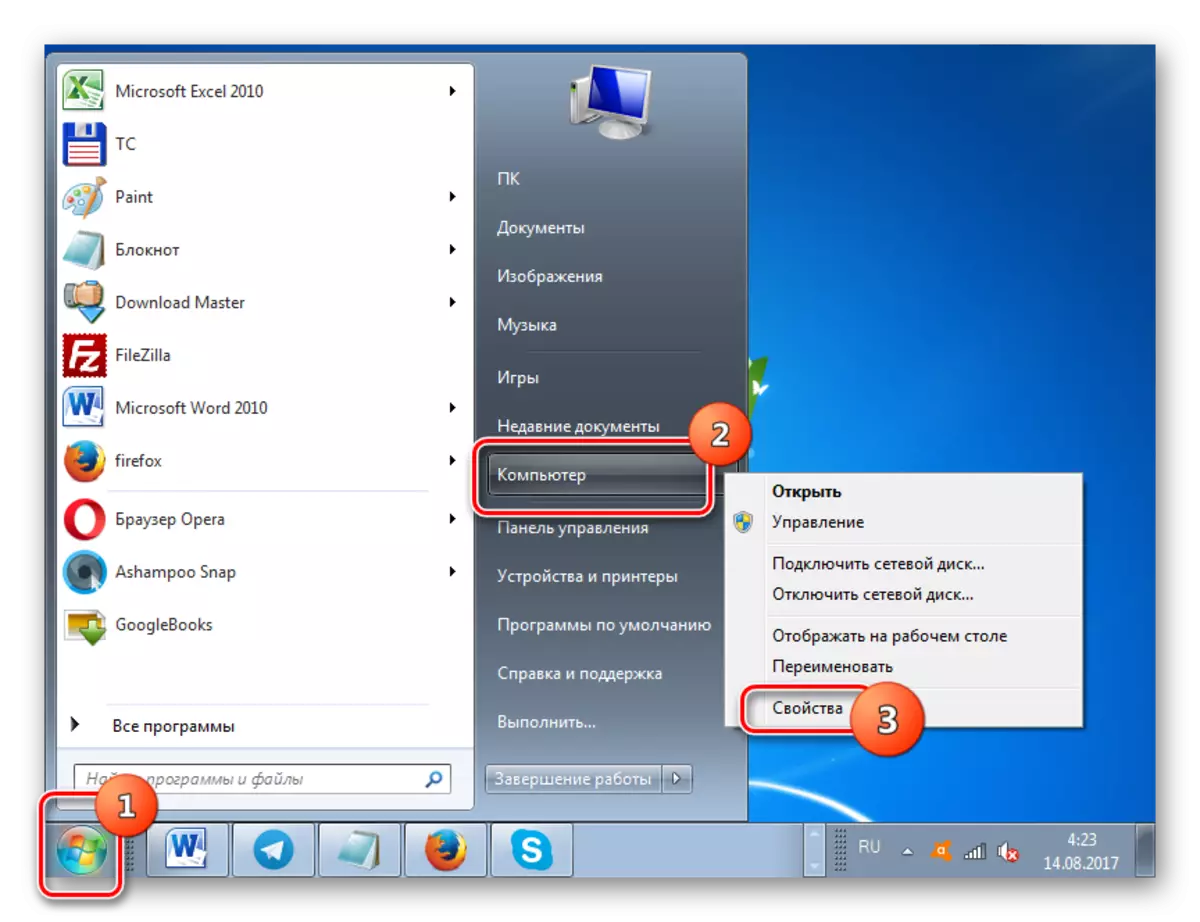
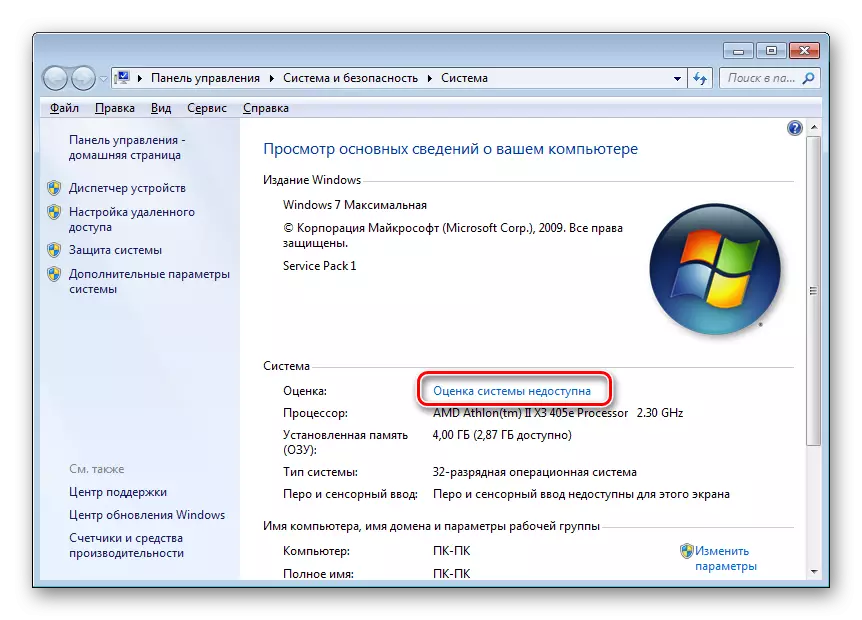
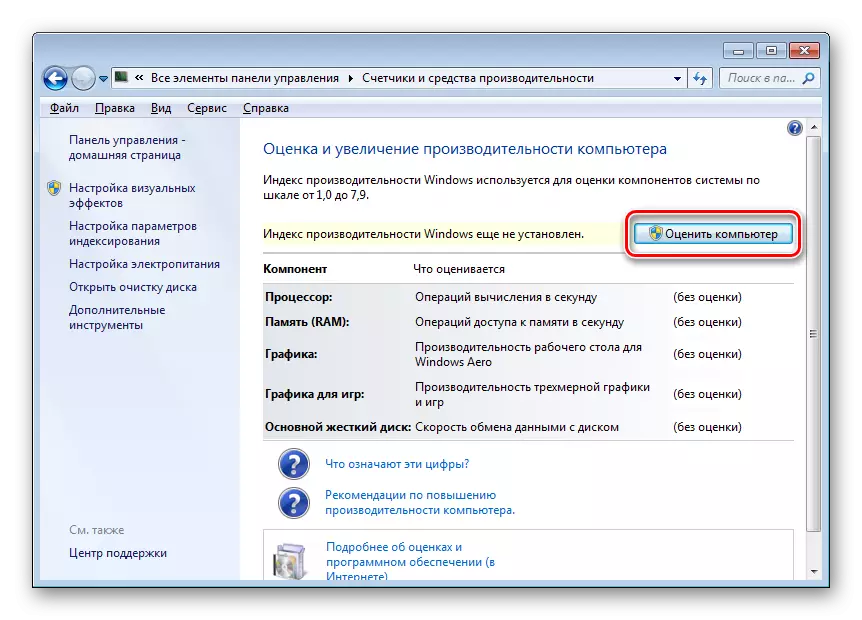


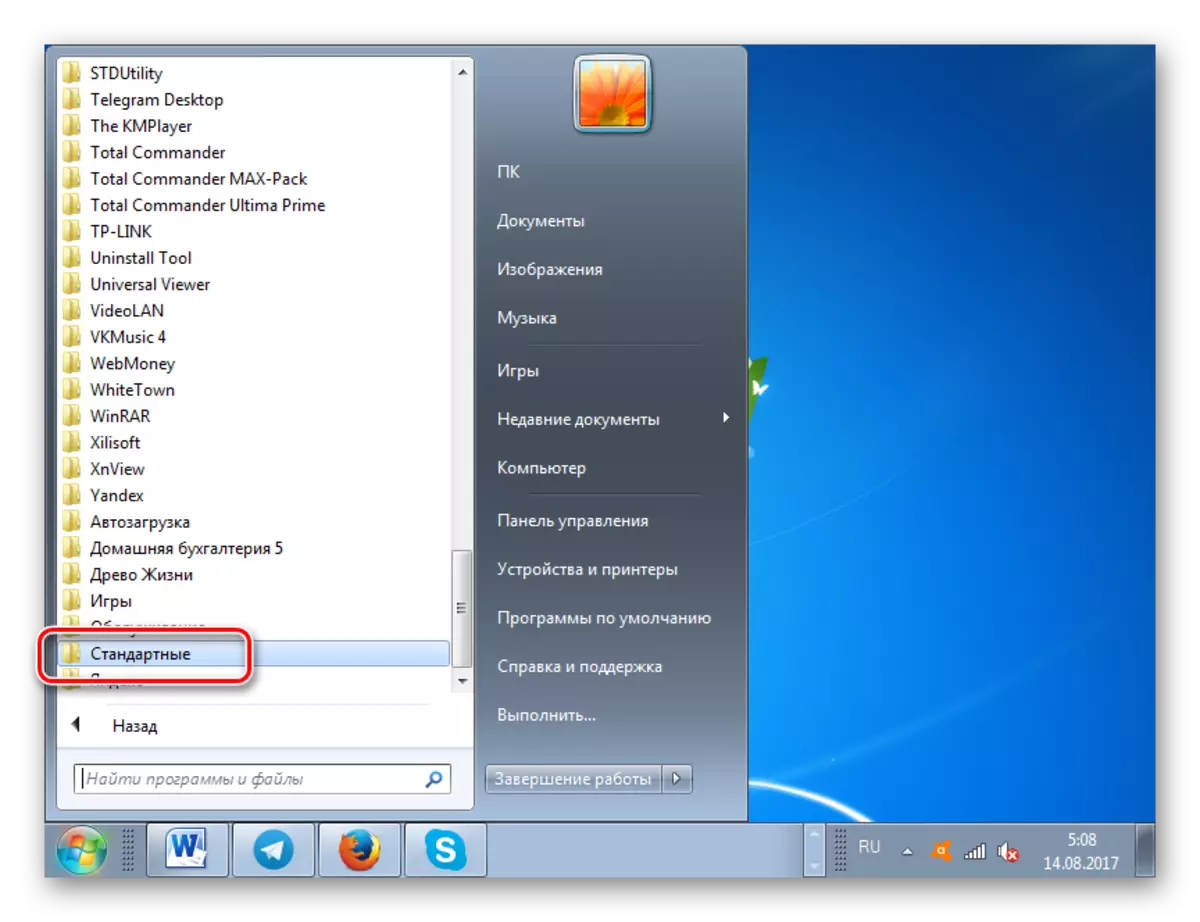
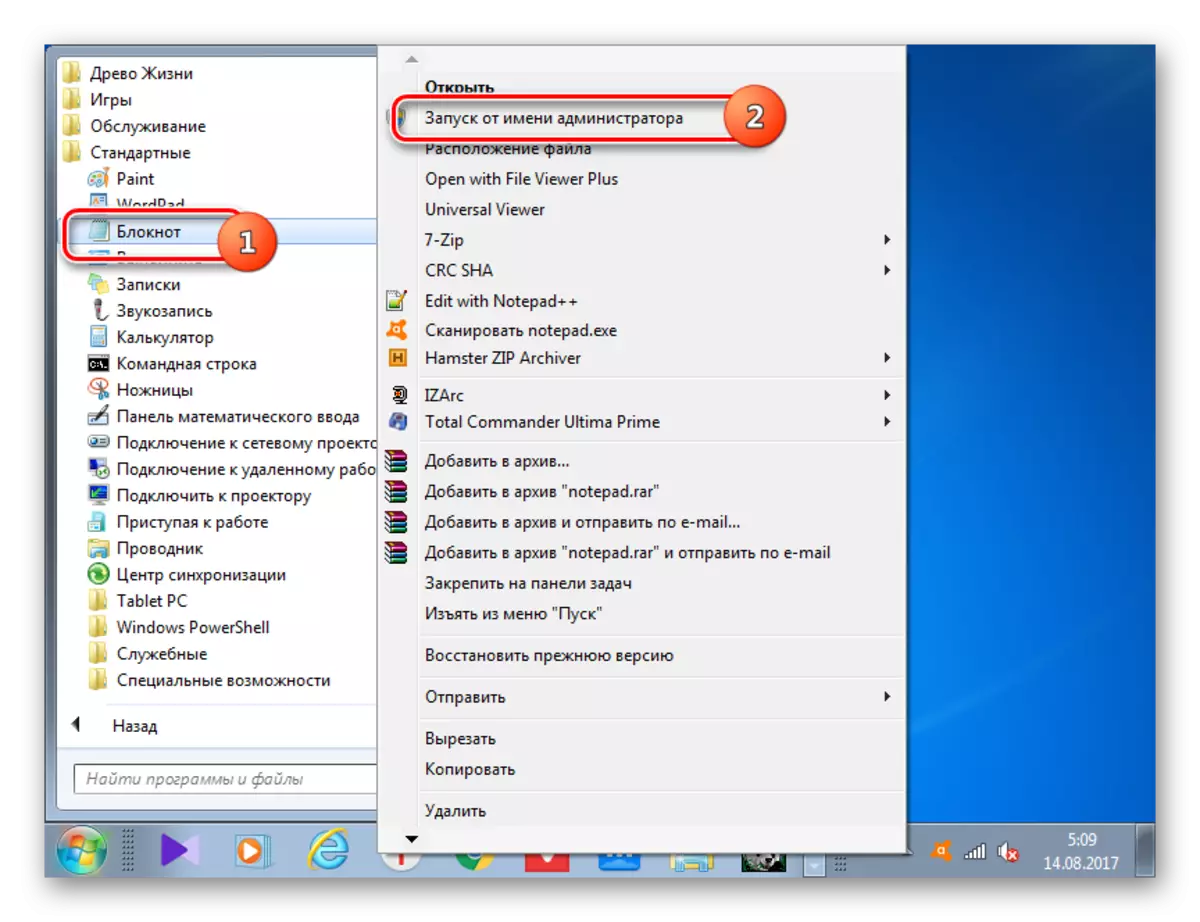
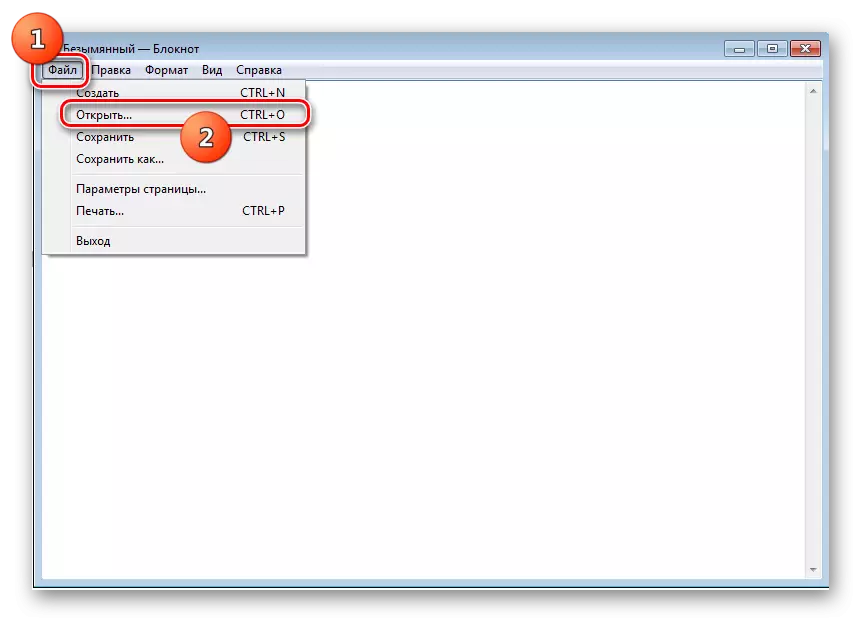
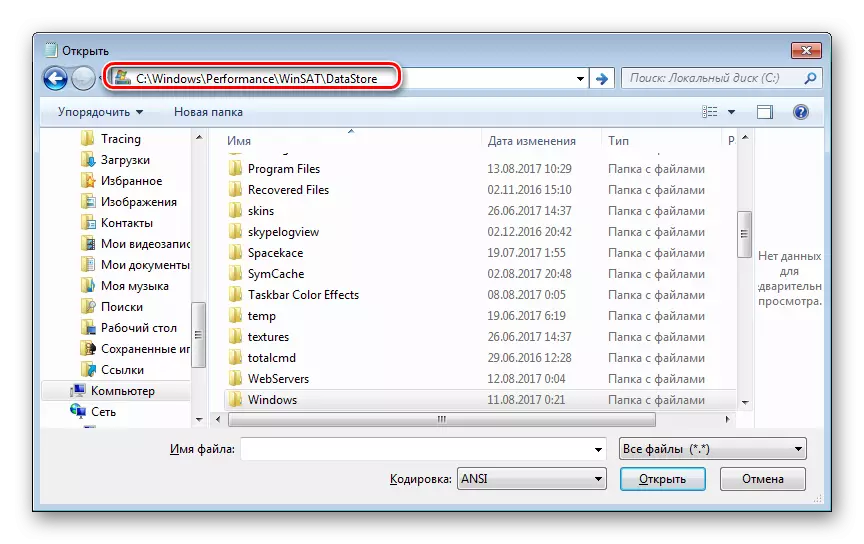
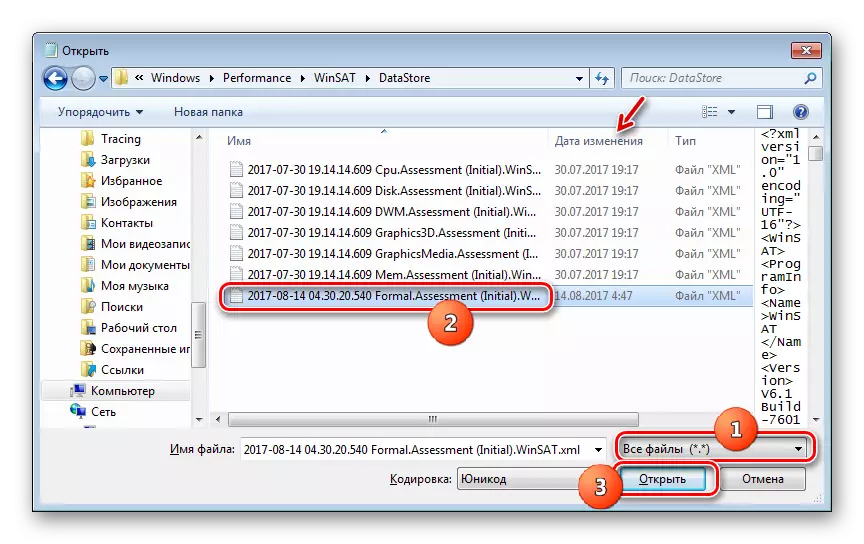

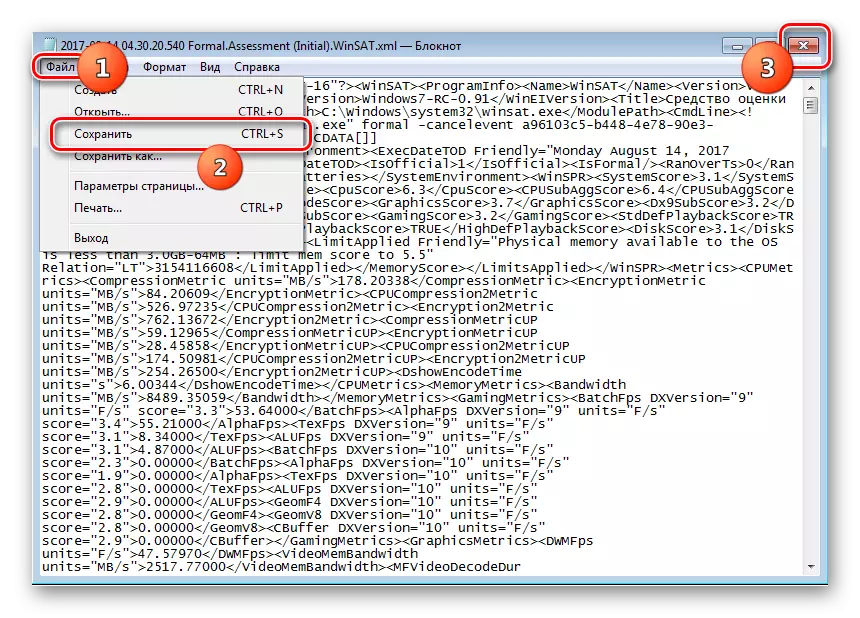
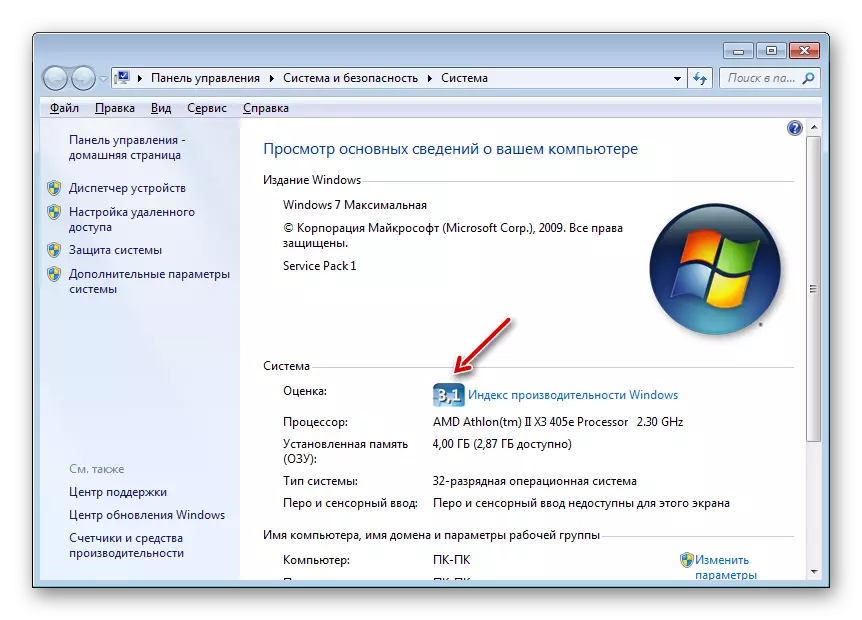
ትምህርት በዊንዶውስ 7 ውስጥ የአፈፃፀም ደረጃ
ዘዴ 6 የግዳጅ ማካተት
በተጨማሪም, AERO ሁኔታን ለማንቃት መንገድ አለ. የአፈፃፀም መረጃ ጠቋሚ ከ 3 ነጥብ በታች በሆነባቸው ሁኔታዎችም ይሠራል. ይህ ዘዴ በቂ ያልሆነ የ "ብረት ብረት" ልዩ አደጋዎች አሉት. የተከናወነው የስርዓት ምዝገባውን በማረም እና "የትእዛዝ መስመር" በኩል ትዕዛዞችን ያስገቡ.
ትኩረት! ከ "መዝገብ ቤት አርታኢ" ከመቀጠልዎ በፊት የዊንዶውስ ማገገሚያ ነጥብ ይፍጠሩ.
- የመመዝገቢያ አርታኢን ለመክፈት, አሸናፊ + አርን በመጫን "ሩጫ" መስኮት ይደውሉ ድራይቭ:
Readition.
"እሺ" ን ጠቅ ያድርጉ.
- የመመዝገቢያ አርታኢ ይከፈታል. በግራ ሾል አከባቢ የመመዝገቢያ ክፍሎች አሉ. የማይታዩ ከሆነ ከዚያ "ኮምፒተር" የሚል ጽሑፍ ላይ ጠቅ ያድርጉ. ቀጥሎም ወደ "HKEY_CURRER_USER_SERS" እና "ሶፍትዌሮች" ክፍሎች ይሂዱ.
- በዝርዝሩ ውስጥ "Microsoft" የሚለውን ስም ከፈለግኩ በኋላ ጠቅ ያድርጉ.
- "ዊንዶውስ" እና "DMW" ን ይጫኑ. የመጨረሻውን ክፍልፋዩ ከተመዘገበ በኋላ ልኬቶቹ ወደሚገኙበት ወደ he ል በቀኝ አካባቢ ይሂዱ. "ጥንቅር" የሚል ግቤት ይፈልጉ. በዚህ ግቤት "ዋጋ" አካባቢ "1" መሆን አለበት. ሌላ ቁጥር ከተቀናበረ ለመለወጥ ይጠየቃል. ይህንን ለማድረግ በመለኪያ ስም ላይ ሁለቴ LCM ን ጠቅ ያድርጉ.
- በ "ዋጋ" መስክ, የተከፈተው መስኮት, የተከፈተው መስኮት "የ DWWES ን መለኪነት" 1 "1" 1 "ን በመጠቀም" እሺ "ን ይጫኑ.
- ከዚያ በኋላ በመለኪያዎች ዝርዝር ውስጥ "የተጠናከረ" ን ይፈልጉ. እዚህ አንዱ ሌላ ከሆነ "2" ማዘጋጀት ያስፈልግዎታል. በተመሳሳይ መንገድ, ወደ ልኬት ወደተዘገቡበት ጊዜ መስኮት ሲለወጡ.
- "ዋጋ" መስክ ውስጥ "2" ን ያስገቡ እና "እሺ" ን ይጫኑ.
- ከዚያ ከአስተዳደሩ መብቶች ጋር "የትእዛዝ መስመር" ያሂዱ. እንዴት ማድረግ እንደሚቻል ከላይ ተጠቅሷል. "የነፋስ አስተላላፊ" ለማቆም ትዕዛዙን ያስገቡ-
የተጣራ uxsms.
አስገባን ጠቅ ያድርጉ.
- "የነፋስ አስተላላፊ" PBBE አገላለጽ እንደገና ለማስጀመር
የተጣራ URXSMS.
አስገባን ይጫኑ.
- ኮምፒተርዎን እንደገና ያስጀምሩ, ከዚያ በኋላ የአሮሮ ሞድ በራስ-ሰር ማብራት ካለበት በኋላ. ይህ ካልተከሰተ ርዕሱን በ "ግላዊነት" ክፍል በመቀየር እራስዎ ያዙሩት.


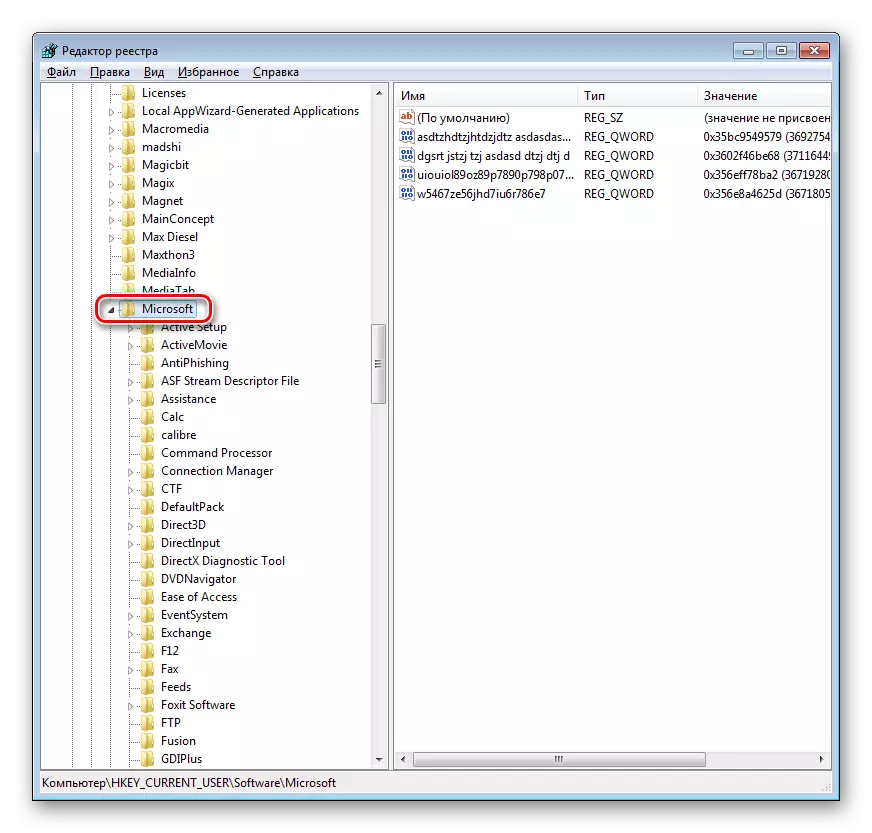




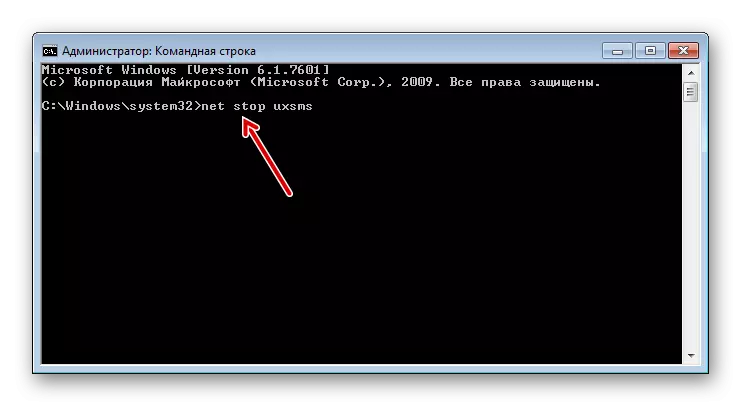
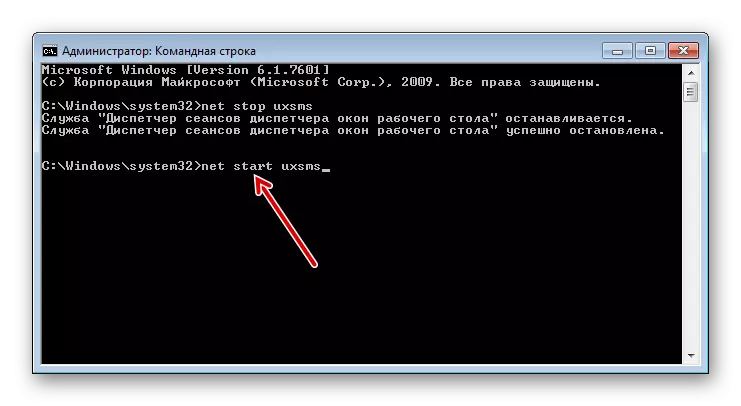
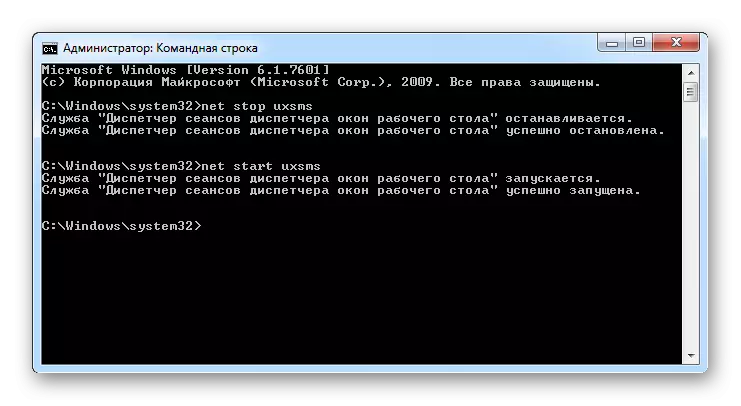
ችግሮችን በመፍታት በገንዘብ ጉዳይ ማካተት
አንዳንድ ጊዜ የአሮሮ ሁነታ ከላይ ከተዘረዘሩት ውስጥ ማንኛውንም ማካተት አይቀርም. በአብዛኛዎቹ ሁኔታዎች, ይህ የሚሆነው በ OS አሠራር ውስጥ በተለያዩ ውድቀቶች ምክንያት ነው. መጀመሪያ ችግሩን ማስወገድ አለብዎት, እና ከዚያ ብቻ ሁነታን ማግበር ያደርጉ.
ብዙውን ጊዜ የኤሮ ማግበር ችግር የስርዓት ፋይሎች ሲጎዱ ይከሰታል. ከዚያ አቋማቸውን ማረጋገጥ አስፈላጊ ነው, ከአስተዳዳሪው ሰው ከጀመሩ ከአስተዳዳሪው ሰው በማስተዋወቅ "በትእዛዝ መስመር" ውስጥ መልሶ በማገገም እንዲህ ዓይነቱን አገላለጽ በማስተዋወቅ ነው-
SFC / Scode.
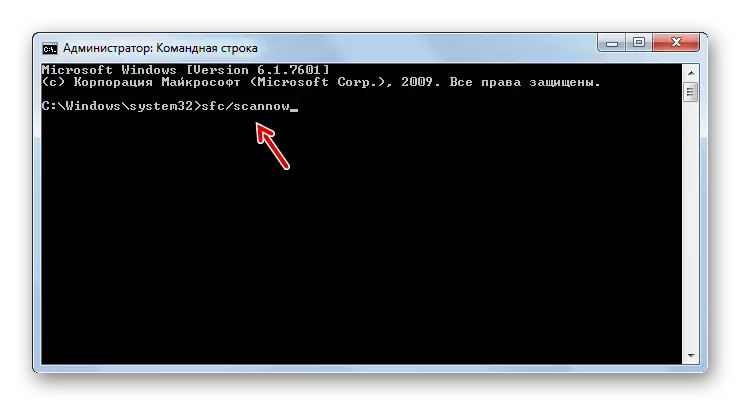
ትምህርት በዊንዶውስ 7 ውስጥ በታማኝነት ጽኑ አቋምን ለማግኘት የ OSS ፋይሎችን ይቃኙ
በሃርድ ድራይቭ ላይ ስህተቶች ካሉ ከላይ የተጠቀሰው ችግር ሊከሰት ይችላል. ከዚያ ተገቢ ቼክ ማድረግ ያስፈልግዎታል. እንዲሁም ከ "የትእዛዝ መስመር" ስር ተገድሏል, ግን እንደዚህ ዓይነቱን ትእዛዝ ማስገባት ያስፈልግዎታል
Chodsk / f
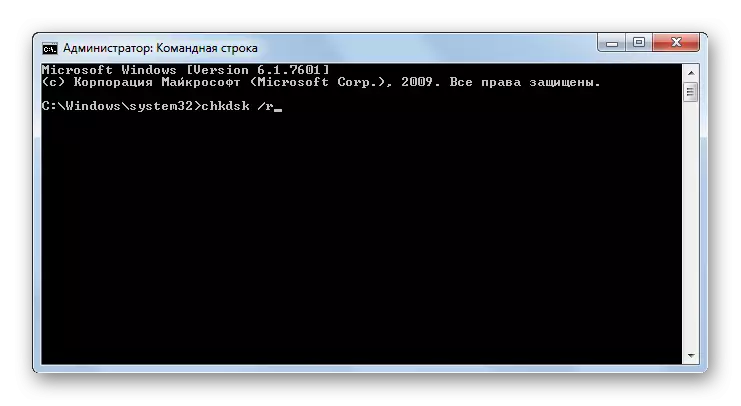
ምክንያታዊ ያልሆኑ ጥቃቶችን ለይቶ ለማወቅ ስርዓቱ ወዲያውኑ እነሱን ለማስተካከል ይሞክራል. ጥሰቶቹ ሃርድዌር ከሆኑ, ዊንሳክሲስ ለመጠገን ወይም ለመተካት መሄድ አለበት.
ትምህርት: - በዊንዶውስ 7 ውስጥ ስህተቶችን ለማስታረቅ
ችግሩን ወደ ችግሩ ያመጣበት ሌላው ነገር የቫይረስ ጥቃት ሊሆን ይችላል. በዚህ ሁኔታ, አሰራሩ የሚከናወነው በፒሲ ማረጋገጫ አሠራሩ ውስጥ መከናወን አለበት, ነገር ግን መደበኛ ፀረ-ቫይረስ አይደለም, እና ከየትኛው መገልገያዎች ውስጥ አንዱ - ይህ ተንኮል-አዘል ኮዱን ለማጥፋት ይረዳል. ቫይረሱ የስርዓት ፋይሎችን ለመጉዳት ከቻለ, ከዚያ እርስዎ ከላይ እንደተጠቀሰው, በተጨማሪ, እርስዎ ከላይ እንደተጠቀሰው "የትእዛዝ መስመር" ውስጥ የመመለስ ሂደት መጀመር ይኖርብዎታል.
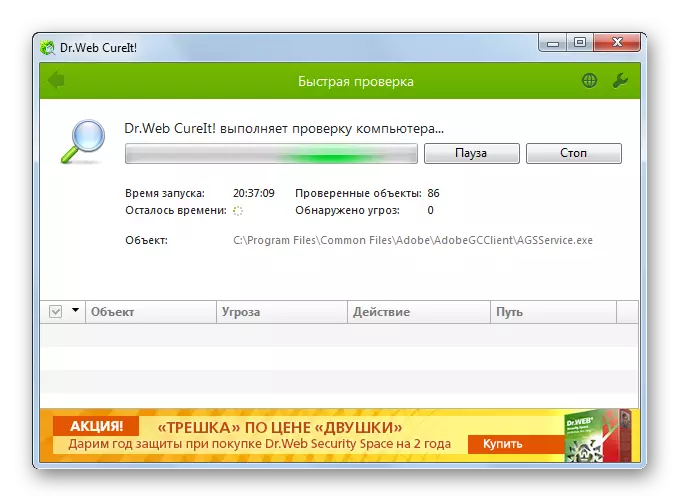
ትምህርት-አንቲቪርረስ ያለ ቫይረስ ስጋት ፒሲን መሞከር
ከ AERO ከመጀመሩ በፊት እና "በእጆችዎ" ላይ "በእጅዎ" ካለዎት ያስታውሱ, የአስተያየቱ ማግበር ከችግሮች ጋር ተነስቷል, ከዚያ የ OS መጓጓዣው ከዚህ በፊት ሊከናወን ይችላል ግዛት.

ትምህርት: OS OS ማግኛ በዊንዶውስ 7 ውስጥ
እንደሚመለከቱት አሪሮ ሁነታን ለማንቃት በርካታ መንገዶች አሉ. የአንድ የተወሰነ አማራጭ ምርጫ በሁኔታው ላይ የተመሠረተ ነው. በአብዛኛዎቹ ሁኔታዎች ተገቢውን ጭብጥ ለመጫን በጣም በቂ ነው. ማንኛውም ዘዴ አይሰራም, ሌሎች አማራጮችን መጠቀም ያስፈልግዎታል, ግን በመጀመሪያ, የችግሩ መንስኤ መቋቋም አለበት.
